如何设置Word文档文本框轮廓样式
Word是现在十分常用的文件类型,有些新用户不知道如何设置Word文档文本框轮廓样式,接下来小编就给大家介绍一下具体的操作步骤。
具体如下:
1. 首先第一步根据下图所示,打开电脑中的Word文档。
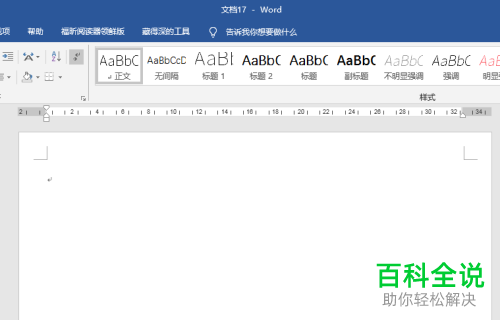
2. 第二步先依次点击【插入-文本框】选项,接着在展开的下拉列表中根据下图箭头所指,点击【绘制横排文本框】选项。

3. 第三步根据下图所示,拖动鼠标即可绘制文本框。
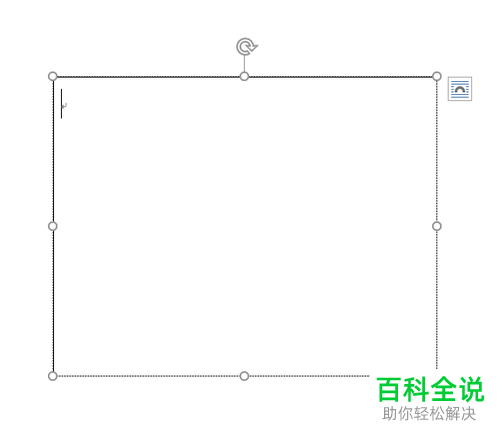
4. 第四步先选中文本框,接着根据下图箭头所指,依次点击【绘图工具-格式-形状轮廓】选项,然后按照需求选择轮廓颜色、线条样式等等。
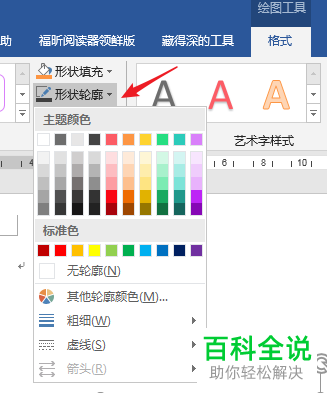
5. 第五步根据下图所示,小编以蓝色虚线为例。

6. 第六步根据下图箭头所指,还可以点击【设置形状格式】图标。
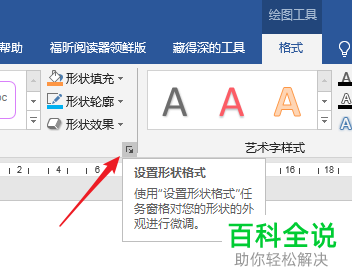
7. 第七步在右侧窗口中,根据下图所示,先勾选【渐变线】,接着按照需求设置渐变光圈、角度、位置、透明度等等。
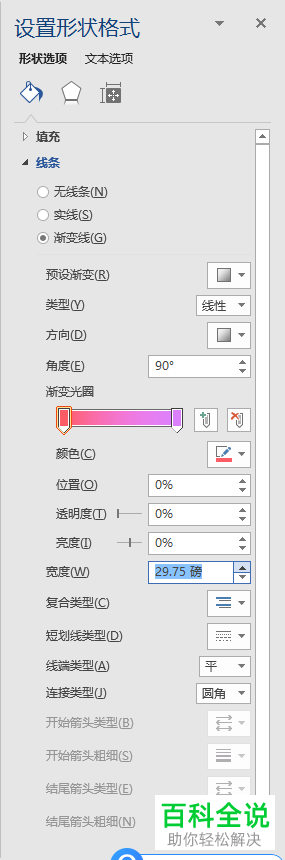
8. 最后根据下图所示,成功将文本框边框设置为渐变色。
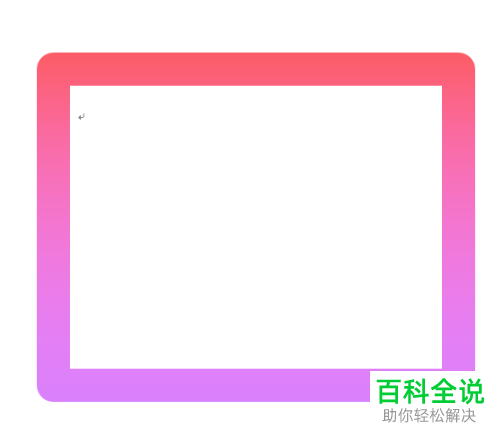
以上就是如何设置Word文档文本框轮廓样式的方法。
赞 (0)

